筆者最近遇到一台舊主機要升級硬體,由 AM3 腳位 CPU 換成 AM4 的 3400G + B450,碰巧升級後原本硬碟內的 Windows 7 還能正常開機進桌面,但 USB 裝置無反應,連接的 USB 鍵盤滑鼠都不能用,於是施展大招搞定,並分享解決方案。
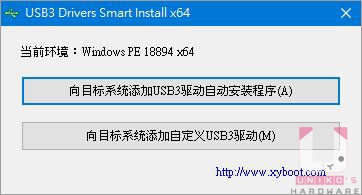
PE 系統由於存在版權爭議,有興趣可自行 Google「無憂啟動」論壇,USB3 Drivers Smart Install(USB3 驅動一鍵智能安裝)下載頁面請按此。
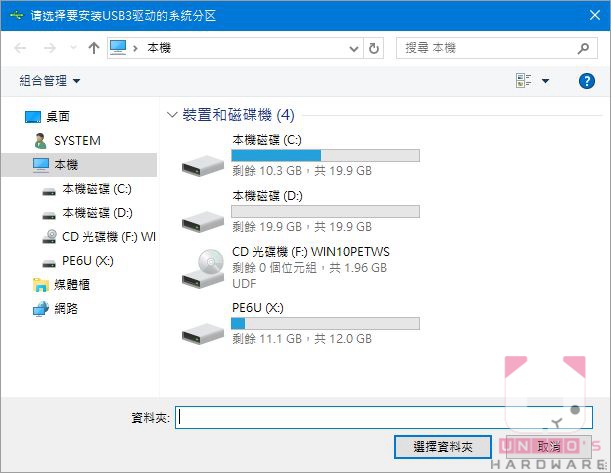
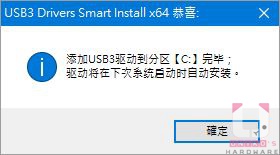
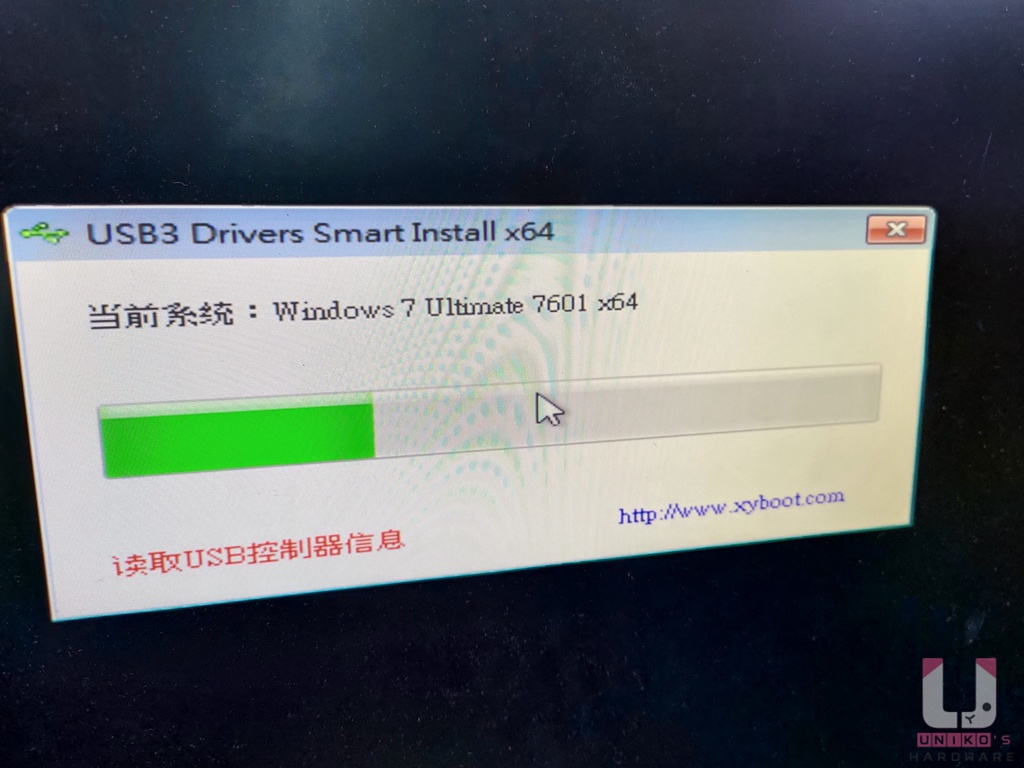
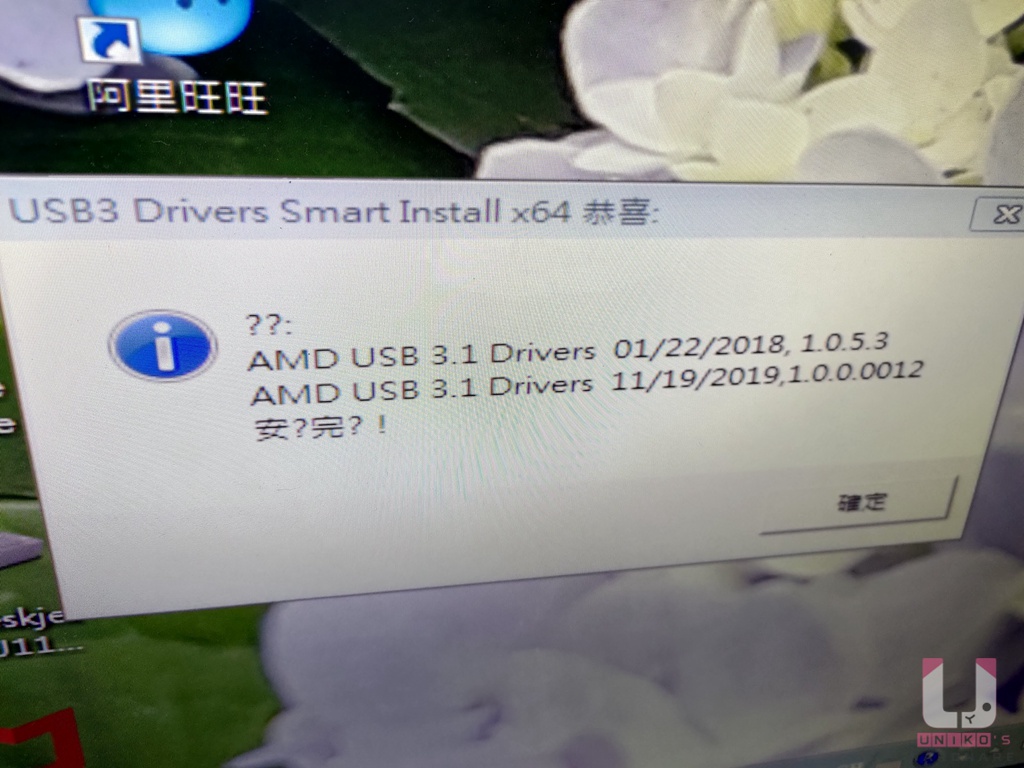
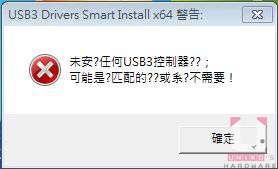
如使用 AMD APU 處理器,可參考筆者另一篇文章「Windows 7 愛好者福音,Ryzen APU 內顯終於有驅動可以裝囉~」進行後續操作。
筆者幾個月前有處理過一台從 1155 腳位換成 A320 + 3000G 的機器,同樣能正常從原硬碟中的 Windows 7 開機,也是用同樣方法搞定 USB 裝置無法使用的問題,400 系列主機板對於有安裝 Windows 7 需求的人還是很優秀的選擇,覺得文章實用記得加入書籤,別忘了分享給朋友學習,想了解實用的 Windows 相關技巧或是想成為親朋好友眼中的電腦達人,敬請鎖定 UH 網站喔。











